Jak znaleźć numer wersji systemu Windows 10 za pomocą pliku ISO?
概要: Dowiedz się, jak sprawdzić posiadaną wersję systemu Windows 10 na podstawie pliku ISO systemu Windows 10 użytego do zainstalowania systemu operacyjnego.
手順
Postępuj zgodnie z instrukcjami podanymi w tym artykule, aby znaleźć określoną wersję systemu Windows 10 zainstalowaną przy użyciu pliku ISO (.iso).
Dotyczy systemów operacyjnych:
- Windows 10
Wykonaj poniższe czynności, aby określić określoną wersję systemu Windows 10 zainstalowanego przy użyciu pliku ISO systemu Windows 10:
- Po pobraniu .iso systemu Windows 10 kliknij dwukrotnie lokalizację pliku, aby zamontować go na dysku.
- Przejdź do lokalizacji pliku ISO i otwórz folder Źródła , a następnie posortuj pliki w folderze według rozmiaru, z największym rozmiarem pliku na górze.
- Wyszukiwanie
Install.***. Zwróć uwagę, czy nazwa pliku jestinstall.wim,install.swmlubinstall.esd.
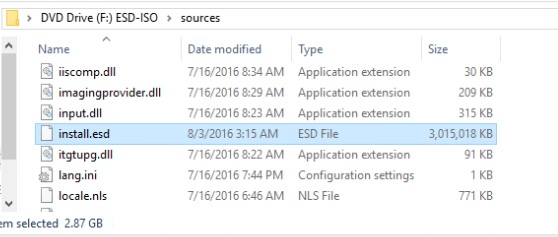
- Zanotuj literę dysku przypisaną do pliku ISO (na przykład literę dysku
F:Jak pokazano na przykładowym obrazku. - Uruchom wiersz poleceń administratora.
- Wpisz następujące polecenie odpowiadające typowi pliku instalacyjnego. Zastąp [X] odpowiednią literą dysku, na którym zamontowany jest plik ISO, a następnie naciśnij Enter.
- Jeśli
install.wim, a następnie wpiszdism /Get-WimInfo /WimFile:[X]:\sources\install.wim /index:1 - Jeśli
install.swm, a następnie wpiszdism /Get-WimInfo /WimFile:[X]:\sources\install.swm /index:1 - Jeśli
install.esd, a następnie wpiszdism /Get-WimInfo /WimFile:[X]:\sources\install.esd /index:1
- Jeśli
- Dane wyjściowe polecenia identyfikują numer wersji . Zanotuj numer wersji.
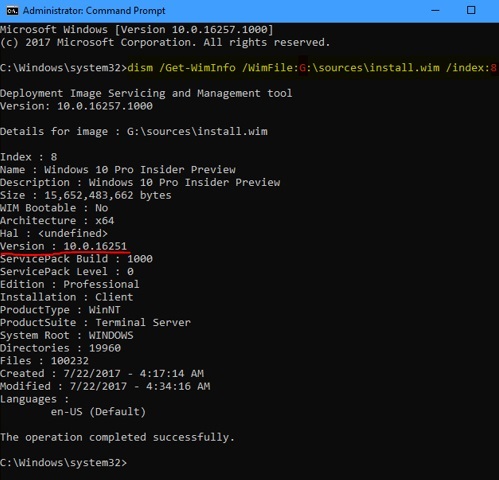
- Następnie można przejść do historii
wersji systemu Windows 10 i wyszukać wersję wyświetlaną w oknie
Get-WimInfodane wyjściowe (na przykład wersja 10.0.16251 w przykładowych danych wyjściowych obrazu powyżej).
Uwaga: W przypadku korzystania z narzędzia Dell OS Recovery Tool należy to zrobić tylko do końca fazy systemu operacyjnego. Plik ISO można znaleźć w katalogu Downloads w zakładce Dell:


文書のプロパティ
文書番号: 000113418
文書の種類: How To
最終更新: 08 7月 2024
バージョン: 5
質問に対する他のDellユーザーからの回答を見つける
サポート サービス
お使いのデバイスがサポート サービスの対象かどうかを確認してください。
文書のプロパティ
文書番号: 000113418
文書の種類: How To
最終更新: 08 7月 2024
バージョン: 5
質問に対する他のDellユーザーからの回答を見つける
サポート サービス
お使いのデバイスがサポート サービスの対象かどうかを確認してください。